Sự cố CPU máy tính không chạy hết công suất thì cũng sẽ khiến cho bạn không thể nào tận dụng được toàn bộ sức mạnh của máy tính và như thế cũng sẽ gây cản trở cho các tác vụ mà đòi hỏi mức hiệu năng cao. Vì thế nếu như bạn muốn giải quyết được tình trạng này thì có thể theo dõi bài viết dưới đây để biết thêm được các cách khắc phục.
Những mẹo để khắc phục tình trạng CPU máy tính không chạy hết công suất như là: thiết lập trạng thái hoạt động của Windows sang mức cực đại, khởi động lại Windows trong trạng thái sạch, vô hiệu hóa Intel Power Management Driver hoạt động và ngăn cản dịch vụ intelppm bắt đầu. Tất cả chúng đều sẽ chứng minh được tính hiệu quả trong thực tế tình trạng CPU không thể chạy hết công suất.
Đầu tiên thì bạn cần phải kiểm tra
máy tính bàn cũ của mình xem chúng có đang cài bản cập nhật Windows 10 hay 11 mới nhất không bởi vì điều này cũng sẽ ảnh hưởng và có thể là nguyên nhân khiến cho CPU máy tính không chạy hết công suất.
Thiết lập lại trạng thái của Windows
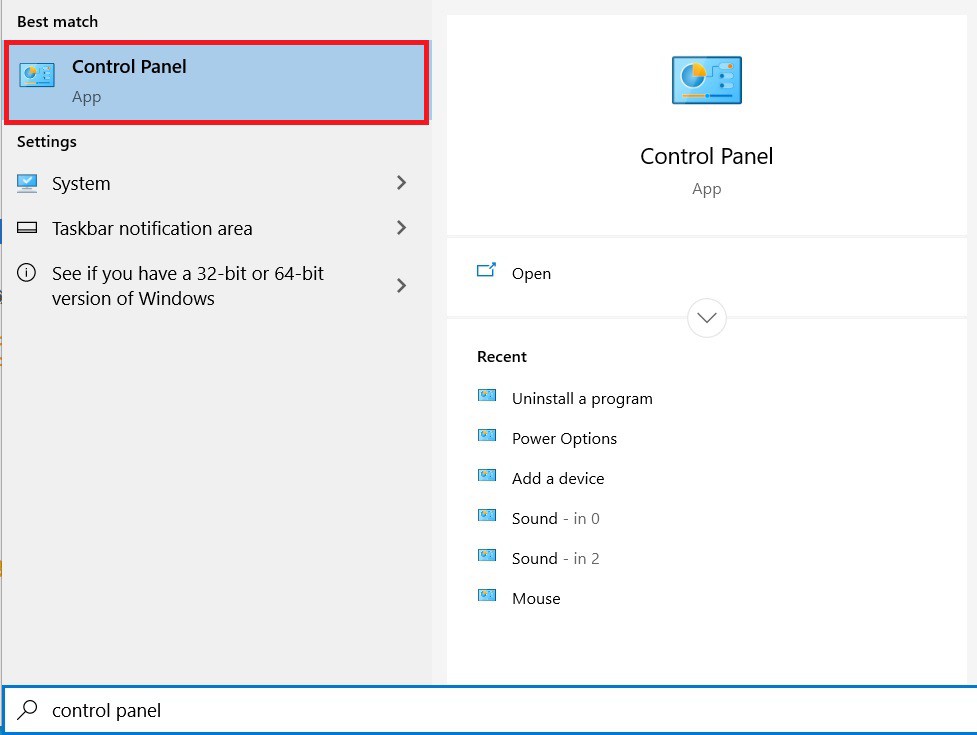
Thiết lập lại trạng thái của Windows
Để có thể biết được xem Windows 10 có phải là nguyên nhân gây ra hiện tượng CPU máy tính không hoạt động được hết công suất không thì bạn cần phải thiết lập trạng thái hoạt động của
máy tính cho văn phòng Windows 10 lên mức cao nhất và thao tác thức thực hiện như sau:
- Bước 1: Mở biểu tượng của Windows, tìm kiếm “Control Panel” và bấm Enter.
- Bước 2: Trong phần Hardware and Sound thì bạn cần bấm vào Power Options.
- Bước 3: Chọn Change plan settings.
- Bước 4: Chọn Change advanced power settings.
- Bước 5: Chọn Processor power management > chọn Maximum processor state tại đây thì bạn cần phải thiết lập hai mục On battery và Plugged in sang 100%.
- Bước 6: Tại System cooling policy thì bạn cần đổi hai mục On battery và Plugged in sang chế độ Active.
Khởi động lại Windows trong trạng thái sạch
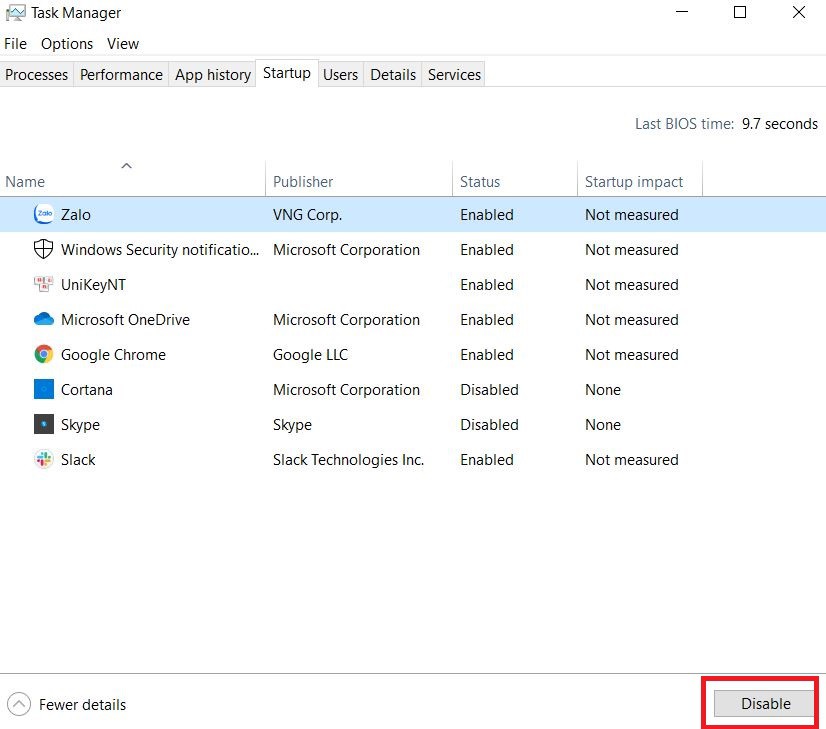
Khởi động lại Windows trong trạng thái sạch
Cần sử dụng Perform a Clean Boot và khởi động lại Windows trong trạng thái sạch chính là một cách vô cùng hiệu quả để có thể khắc phục được tình trạng CPU máy tính không chạy hết công suất. Bạn có thể thực hiện được theo những thao tác dưới đây:
- Bước 1: Mở hộp thoại Run bằng cách là bấm tổ hợp phím Windows + R.
- Bước 2: Kích hoạt System Configuration bằng cách là nhập “msconfig” và bấm Enter.
- Bước 3: Trong mục Services thì bạn cần bấm vào ô Hide all Microsoft services và chọn Disable all.
- Bước 5: Tìm mục Startup và bấm vào ô Open Task Manager.
- Bước 6: Bấm chọn tất cả rồi Disable.
- Bước 7: Bấm Ok và khởi động lại máy tính sau đó thì bạn có thể kiểm tra thành quả của mình.
>>> Xem thêm: Dịch vụ mua bán laptop cũ tại Hà Nội
Kiểm tra Intel Power Management Driver
Hệ thống quản lý việc tiêu thụ năng lượng trên máy tính và laptop hiện nay chủ yếu là vận hành với sự điều khiển của CPU do Intel sản xuất. Nhưng cũng thay vì những hoạt động hợp lý thì cũng có đôi khi hệ thống này sẽ gặp vấn đề và có thể sẽ trở thành nguyên nhân làm cho CPU không chạy được hết công suất. Bạn có thể cập nhật và vô hiệu hóa Intel Power Management Driver xem vấn đề đó có được giải quyết không.
Đầu tiên thì bạn cần tìm đến trang chủ của thương hiệu sản xuất laptop của bạn và tải xuống trình điều khiển Intel Power Management Driver. Sau đó thì bạn cần cài đặt và kiểm tra tình trạng CPU máy tính không chạy hết công suất.
Ngăn cản dịch vụ intelppm
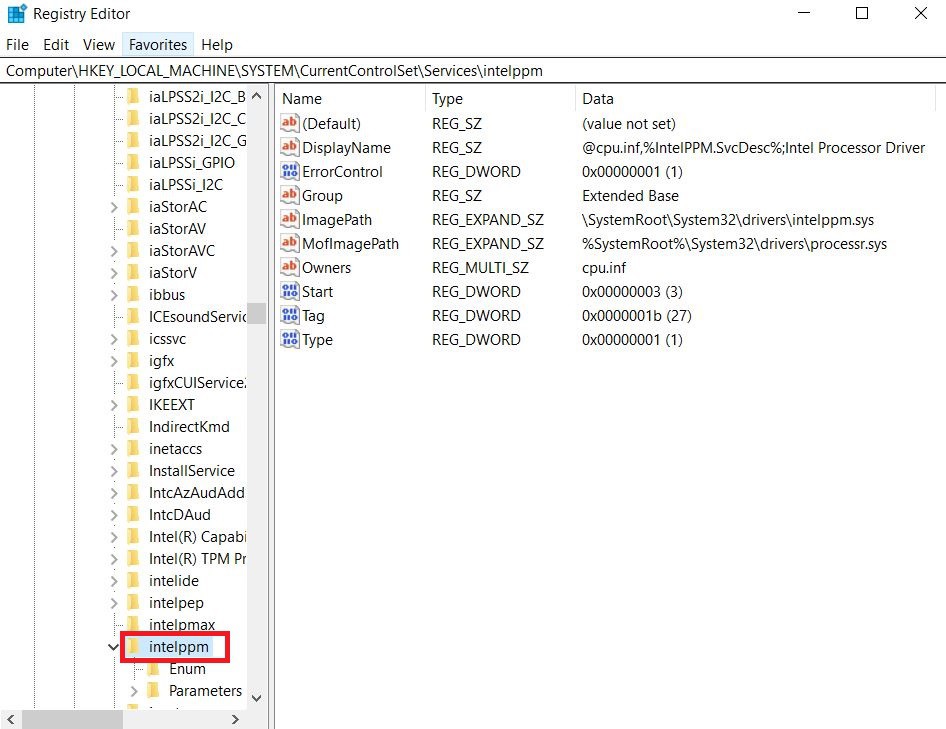
Ngăn cản dịch vụ intelppm
Việc vô hiệu hóa dịch vụ của intelppm từ Registry cũng là một cách mà bạn nên thử khi mà gặp sự cố CPU máy tính không chạy hết công suất, những thao tác thực hiện như sau:
- Bước 1: Mở hộp thoại Run bằng cách là bấm tổ hợp phím Windows + R.
- Bước 2: Nhập “Regedit” và bấm Enter.
- Bước 3: Copy đường dẫn: HKEY_LOCAL_MACHINE \ SYSTEM \ CurrentControlSet \ Services \ intelppm
- Bước 4: Bạn bấm đúp chuột vào Start và sửa giá trị bên trong đó thành 4 rồi bấm OK.
Dưới đây thì chúng tôi sẽ tóm tắt một cách ngắn gọn nhất những thao tác thực hiện 4 điều trên:
Thiết lập lại trạng thái hoạt động của máy tính Windows:
- Mở biểu tượng của Windows, tìm kiếm “Control Panel” và bấm Enter
- Trong phần Hardware and Sound, chọn Power Options.
- Chọn Change plan settings.
- Chọn Change advanced power settings.
- Chọn Processor power management > chọn Maximum processor state tại đây thì bạn cần thiết lập hai mục On battery và Plugged in sang chế độ 100%.
- Tại System cooling policy thì bạn cần đổi cả hai mục On battery và Plugged in sang chế độ Active
Khởi động lại Windows trong trạng thái sạch
- Mở hộp thoại Run bằng cách bấm tổ hợp phím Windows + R.
- Kích hoạt System Configuration thông qua nhập “msconfig” và bấm Enter.
- Trong mục Services, bấm vào ô Hide all Microsoft services và chọn Disable all.
- Tìm mục Startup và chọn ô Open Task Manager.
- Chọn tất cả rồi bấm Disable.
Kiểm tra Intel Power Management Driver
- Bạn cần tìm đến trang chủ đang hỗ trợ thương hiệu sản xuất laptop, để có thể tải trình điều khiển Intel Power Management Driver. Sau đó thì bạn cần cài và kiểm tra tình trạng CPU máy tính không chạy hết công suất
- Ngăn cản dịch vụ intelppm bắt đầu:
- Mở hộp lệnh Run bằng cách là bấm tổ hợp phím Windows + R.
- Nhập “Regedit” và bấm Enter
- Nhập theo đường dẫn: HKEY_LOCAL_MACHINE \ SYSTEM \ CurrentControlSet \ Services \ intelppm
- Bấm Start sửa giá trị bên trong thành 4 và bấm OK.
Trên đây là những mẹo mà chúng tôi muốn giới thiệu đến các bạn để có thể giải quyết được tình trạng CPU của máy tính chạy không được hết công suất. Hy vọng là với những chia sẻ trên thì các bạn cũng đã có thể giải quyết được vấn đề CPU máy tính không chạy được hết công suất.
>>> Bài viết liên quan: Mẹo sửa lỗi máy tính Windows 11 không tắt máy có thể bạn chưa biết
